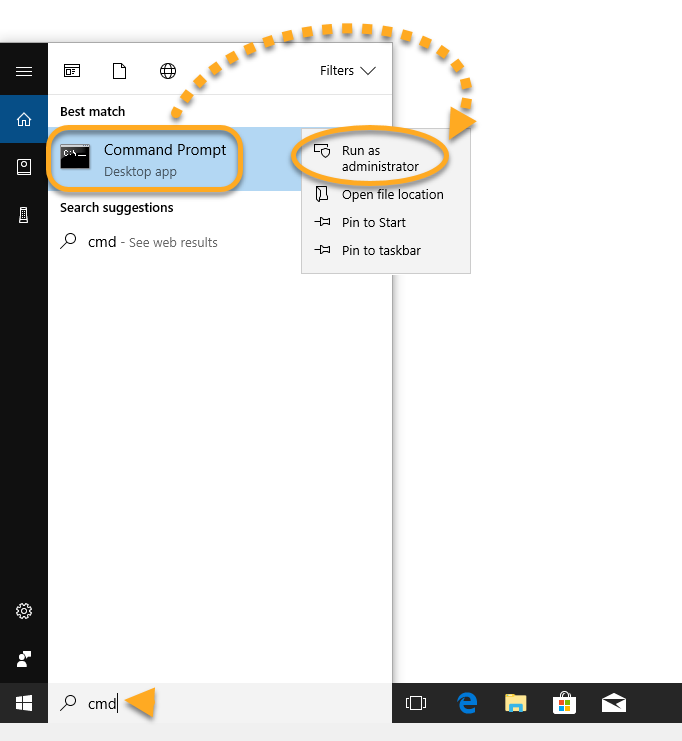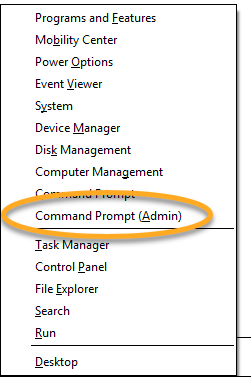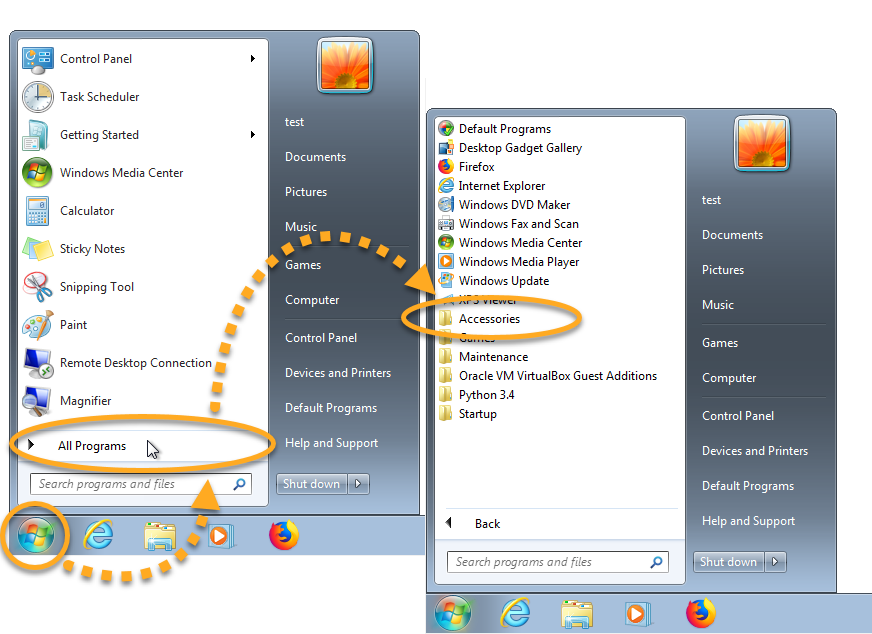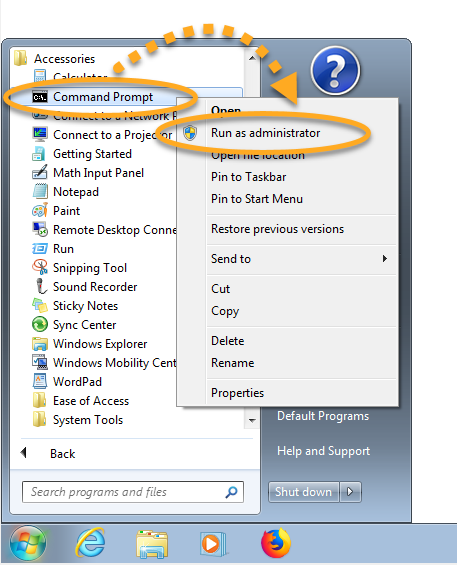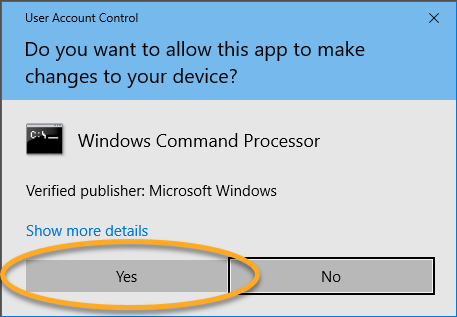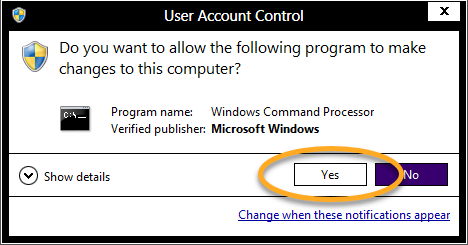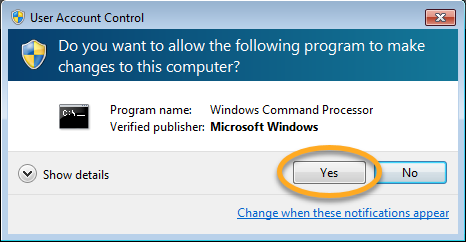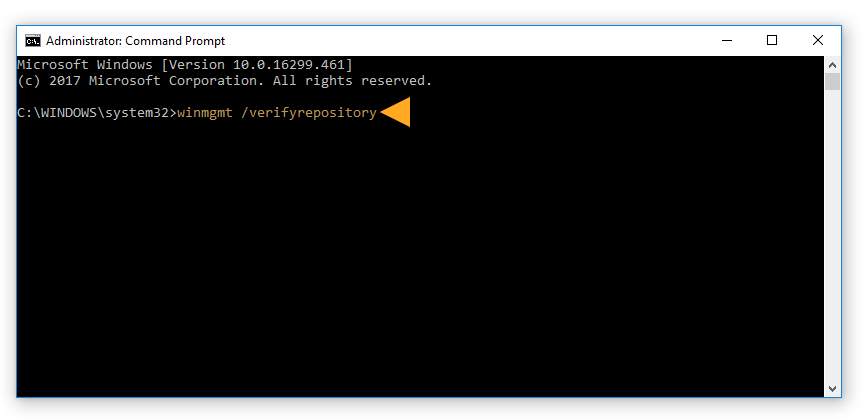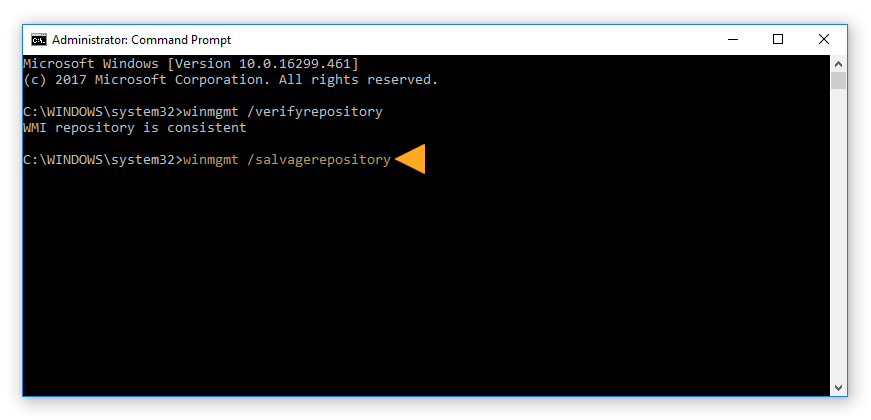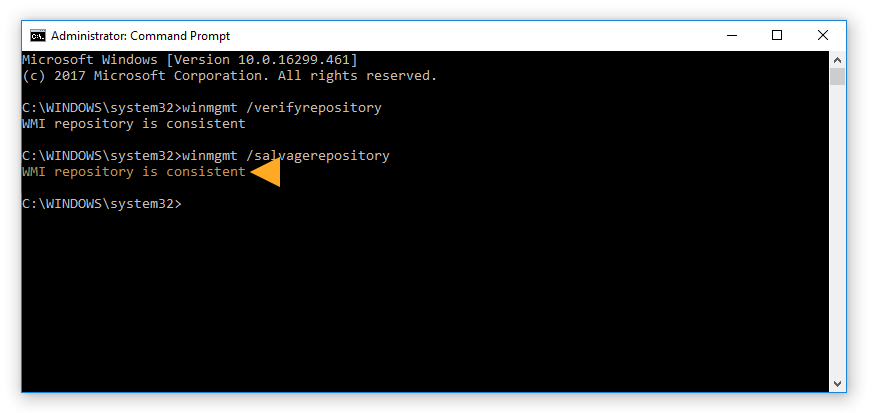En algunos casos poco frecuentes, el Centro de actividades o el Centro de seguridad de Windows indican que no hay instalado ningún software antivirus en su PC, aunque AVG AntiVirus FREE o AVG Internet Security estén instalados. Las secciones de este artículo contienen las instrucciones de uso para resolver el problema:
Si Windows indica que AVG AntiVirus o el Cortafuegos de AVG están
desactivados, consulte las instrucciones alternativas en el artículo siguiente:
Comprobar su protección de AVG
- Asegúrese de que AVG AntiVirus esté instalado y activo y de que la aplicación muestre Está totalmente protegido (AVG Internet Security) o Tiene la protección básica (AVG AntiVirus FREE). Consulte las instrucciones detalladas en el artículo siguiente:
- Asegúrese de que la versión de la aplicación y las Definiciones de virus estén actualizadas. Consulte las instrucciones detalladas en el artículo siguiente:
Analizar y reparar el repositorio WMI
El Centro de actividades/Centro de seguridad obtiene información acerca del estado actual del software antivirus instalado mediante el Instrumental de administración de Windows (WMI). Si hay algún problema en el repositorio de WMI, o si el servicio WMI no está iniciado, el Centro de actividades proporciona información obsoleta o engañosa. Para resolver este problema, analice y repare el repositorio WMI:
- Inicie sesión en Windows con privilegios de administrador y asegúrese de que no se esté ejecutando ninguna otra aplicación.
- Haga clic en el botón Inicio
 de Windows, escriba
de Windows, escriba cmd, haga clic con el botón secundario en el Símbolo del sistema en los resultados de búsqueda y seleccione Ejecutar como administrador. 
- En el teclado, pulse las teclas
Win 
y X a la vez y seleccione Símbolo del sistema (administrador) en el menú que aparece. 
- Haga clic en el botón Inicio
 de Windows y seleccione Todos los programas (o Programas) ▸ Accesorios.
de Windows y seleccione Todos los programas (o Programas) ▸ Accesorios. 
- Haga clic con el botón derecho en Símbolo del sistema y seleccione Ejecutar como administrador en el menú contextual.
- Si se le piden permisos en el cuadro de diálogo Control de cuentas de usuario, haga clic en Sí.
- Escriba el comando
winmgmt /verifyrepository en la ventana del Símbolo del sistema y presione la tecla Intro para realizar una comprobación de consistencia del repositorio de WMI. 
Si recibe el mensaje de error
Error de comprobación del repositorio de WMI... ... Acceso denegado cuando ejecuta el comando anterior, repita los
pasos 1-4 indicados más arriba.
Si recibe el mensaje de error
Error de comprobación del repositorio de WMI... ... Acceso denegado cuando ejecuta el comando anterior, repita los
pasos 1-5 indicados más arriba.
- Aparecen los mensajes El repositorio de WMI es coherente o El repositorio de WMI es incoherente en la ventana del Símbolo del sistema. Escriba el comando
winmgmt /salvagerepository en la ventana del Símbolo del sistema y presione la tecla Intro para regenerar el repositorio de WMI. 
- Aparecen los mensajes El repositorio de WMI es coherente o El repositorio de WMI es incoherente en la ventana del Símbolo del sistema. Escriba el comando
winmgmt /salvagerepository en la ventana del Símbolo del sistema y presione la tecla Intro para regenerar el repositorio de WMI. 
- Después de obtener el mensaje El repositorio de WMI es coherente en la salida, reinicie el PC.
Si obtiene los mensajes El repositorio de WMI es incoherente o Error de recuperación del repositorio de WMI, ejecute el comando winmgmt /salvagerepository una segunda vez.
- Después de obtener el mensaje El repositorio de WMI es coherente en la salida, reinicie el PC.
Una vez que el PC se reinicie, el estado actual del software AVG AntiVirus instalado se indica correctamente en el Centro de actividades.
- AVG Internet Security 21.x para Windows
- AVG AntiVirus FREE 21.x para Windows
- Microsoft Windows 11 Home / Pro / Enterprise / Education
- Microsoft Windows 10 Home/Pro/Enterprise/Education - 32 o 64 bits
- Microsoft Windows 8.1/Pro/Enterprise - 32 o 64 bits
- Microsoft Windows 8/Pro/Enterprise - 32 o 64 bits
- Microsoft Windows 7 Home Basic/Home Premium/Professional/Enterprise/Ultimate - Service Pack 1 con Convenient Rollup Update, 32 o 64 bits